お問い合わせフォーム(Contact Form 7)が保存できず403エラーになる解消方法【heteml(ヘテムル)】

目次
ワードプレスのプラグインコンタクトフォーム(Contact Form 7)が保存できない現象
お問い合わせフォームのプラグインContact Form 7を編集していて、保存しようとしたところ403エラーになったので、同じ現象で困っている方はご参照ください。
403エラーになってしまう原因はWAFの設定が原因の1つ
WAFはウェブアプリケーションファイアウォールの略で、外部からウェブアプリケーションの不正な侵入を防ぐものです。
どうやらこのWAFの設定が今回のお問い合わせフォーム(Contact Form 7)の保存に弊害を与えているようです。
ただ、ワードプレス改ざん被害は最近ではショッピングカート機能のwelcart(ウェルカート)が記憶に新しいかと思いますが、後を絶ちません。
やみくもにオフにすれば解決というわけではありませんので、必要に応じて一時停止の措置をとってください。
以下、詳しい手順を記述していきます。
①保存すると403エラー表示になるサイトがあるヘテムルサーバーにログインします。
ヘテムルのログイン画面を開き、画面上部にある「ログイン」をクリックします。
ユーザー名とパスワードを入力し、コントロールパネル(トップページ)を開きましょう。
②右側の各種設定メニューで「WAF設定」をクリックします。
WAFの設定を一時停止しますので、右側にサイドメニューが表示されていますので、各種設定の中の下から2番目の「WAF設定」をクリックしましょう。
③該当するドメインをクリックし、WAF設定をオフにます。
あなたがWAFを一時停止したいドメイン名をクリックします。すると画面が遷移し、下記のようなページが表示されます。WAF設定の下の「ON」をクリックして「OFF」にしましょう。
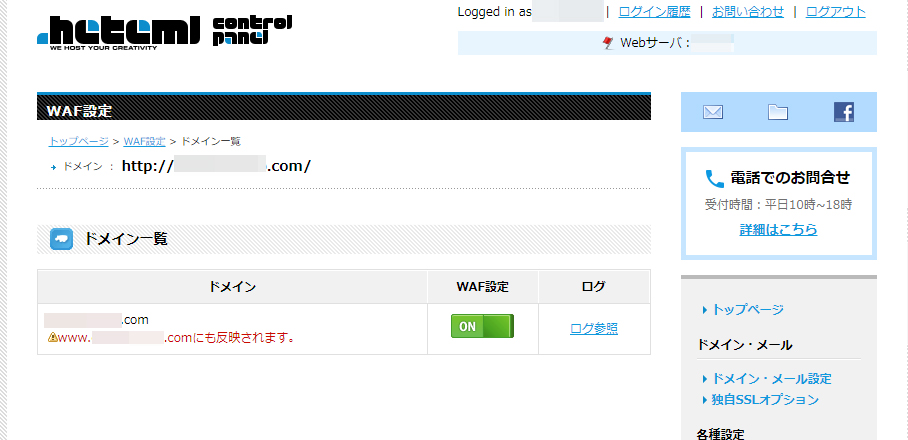
④ワードプレスで保存できるか試してみましょう。
上記設定でまずは更新が正常に行われるか試してみましょう。Googleならシークレットウィンドウなどで再度ログインしておこなってみてください。
シークレットウィンドウを表示させるには、googleのブラウザが表示されている状態から「Shift」と「Ctrl」を押しながら「N」を押してください。
⑤ここで保存できなくても諦めない!.htaccessに除外記述を追加しましょう。
さて、④まで行ってまだ403エラー表示になっている場合、更に.htaccessに特定操作の除外記述を追記しましょう。
FTPやWinSCPでサーバーにアクセスし、.htaccessを開きます。
ヘテムルのコントロールパネルの画面は先ほどの「WAF設定」をオフにした画面かと思いますが、その右に青い文字で「ログ参照」とありますのでクリックします。すると以下の内容が
URL-Path
アクセス元IP
拒否内容
.htaccessによる除外記述
.htaccessによる除外記述をコピーし、.htaccessの文末に貼り付けて保存します。
⑥先ほどの④同様、ワードプレスの編集画面で変更をし、保存ボタンを押します。
除外記述を行いましたので、コンタクトフォームで情報を変更し、保存ボタンを押してください。
これで保存が可能となりしたが、もしまだできなければヘテムルの画面に行き、他の除外記述が表示されていたらそれを.htaccessに記述していきます。
カテゴリ:プラグイン
タグ:Contact Form 7,WAF,Webma!,WordPress,サーバー,プラグイン,ホームページ制作,設定


